1、首先,打开我的电脑,随便打开一个磁盘。如图:
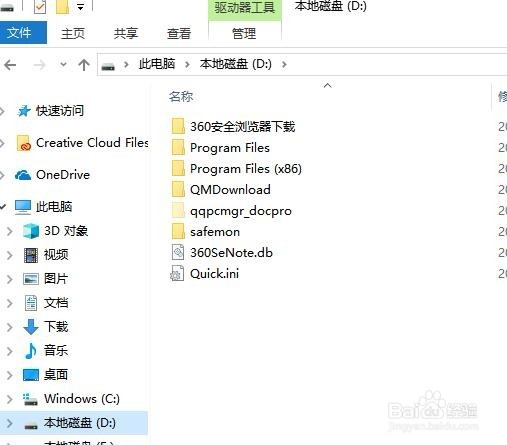
2、接着,在打开的磁盘上方的导航栏找到“查看”。如图:

3、接着,在弹出的下拉选项中,选择“选项”。如图:

4、接着,在弹出的文件夹选项属性对话框中,在菜单栏选择“查看”。如图:

5、接着,在查看的属性中,在下方的高级设置中,找到“导航窗格”。如图:

6、接着,在导航窗格中选择“显示所有文件夹前”,完成后点击“确定”,然后在导航窗口就会显示所有文件夹了。如图:


7、至此,windows 10 如何在导航窗口显示所有的文件夹教程分享结束。
时间:2024-10-12 04:38:11
1、首先,打开我的电脑,随便打开一个磁盘。如图:
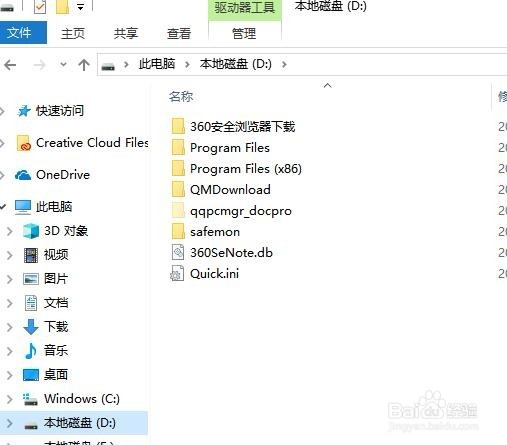
2、接着,在打开的磁盘上方的导航栏找到“查看”。如图:

3、接着,在弹出的下拉选项中,选择“选项”。如图:

4、接着,在弹出的文件夹选项属性对话框中,在菜单栏选择“查看”。如图:

5、接着,在查看的属性中,在下方的高级设置中,找到“导航窗格”。如图:

6、接着,在导航窗格中选择“显示所有文件夹前”,完成后点击“确定”,然后在导航窗口就会显示所有文件夹了。如图:


7、至此,windows 10 如何在导航窗口显示所有的文件夹教程分享结束。
